簡易 Microsoft SQL Server 2008 Express 安裝教學
本教學以 Microsoft SQL Server 2008 Express 為例,一步一步的介紹適用於醫院行政系統網路專業版的 Microsoft SQL Server 2008 Express 簡易安裝方式,簡易安裝方式將包含較低的安全性和效能,如果需要進階的安裝請諮詢專業伺服器人員或聯絡我們。
系統需求
.支援的作業系統: Windows Server 2003 Service Pack 2; Windows Server 2008; Windows Vista; Windows Vista Service Pack 1; Windows XP Service Pack 2; Windows XP Service Pack 3
.32 位元系統:備有 Intel 或相容 1GHz 或更快處理器 (建議使用 2 GHz 或更快,只支援單一處理器) 的電腦。
.64 位元系統:1.4 GHz 或更快處理器 (建議使用 2 GHz 或更快,只支援單一處理器) 的電腦。
.最少 256 MB RAM (建議 1 GB 或以上)
.1 GB 的可用硬碟空間
其他需求
必須先安裝 Microsoft .Net Framework 3.5 SP1 和 Windows Installer 4.5
安裝 Microsoft SQL Server 2008 Express
1. 檢查是否符合 Microsoft SQL Server 2008 Express 的安裝需求。
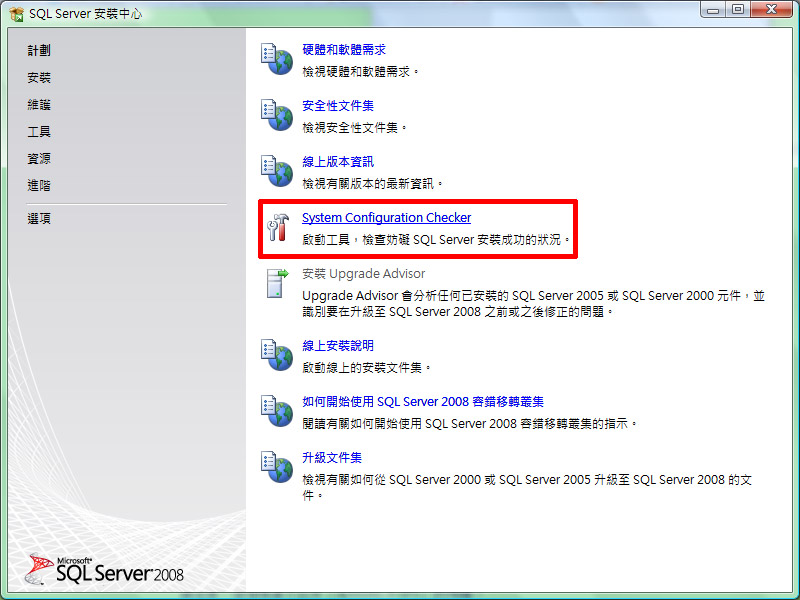
2. 檢查結果 沒有「失敗」即可。
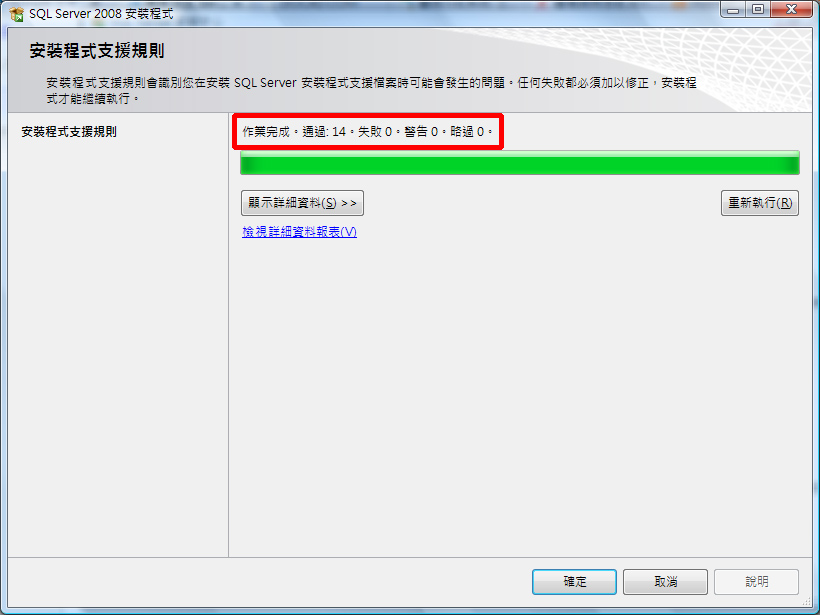
3. 選擇「安裝」,然後選擇「新的 SQL Server 獨立安裝」
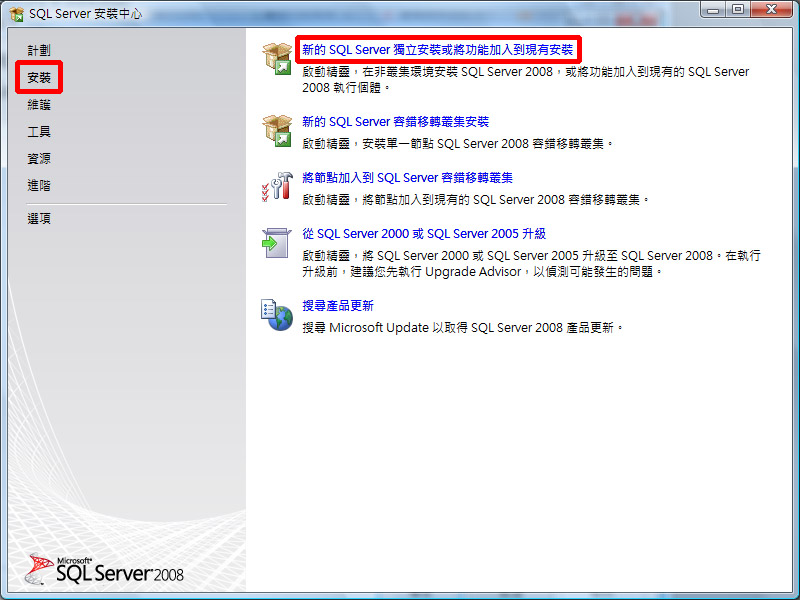
4. 再次檢查 沒有「失敗」即可。
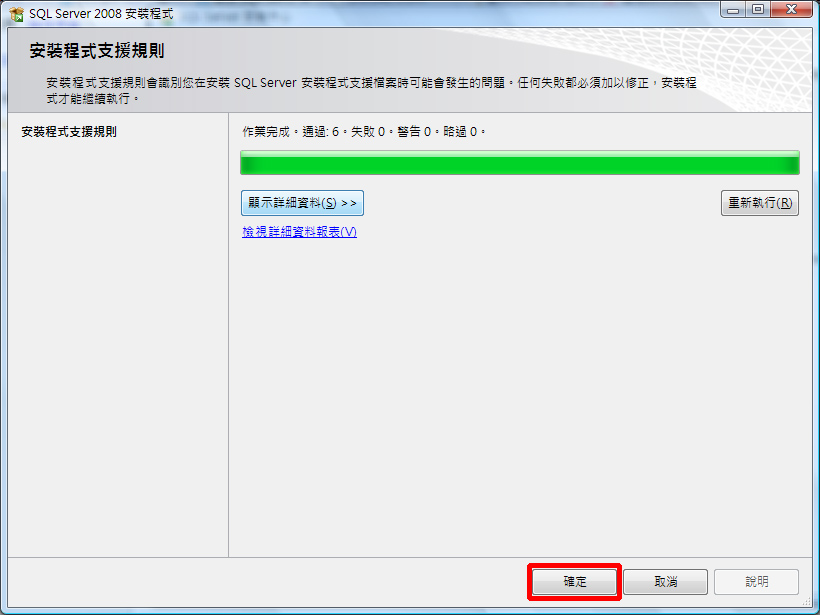
5. 繼續安裝。
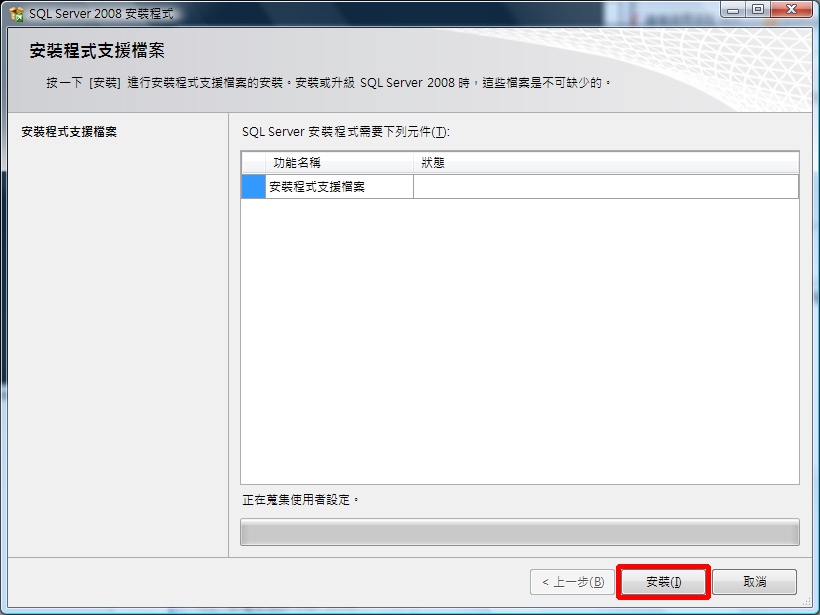
6. 檢查 沒有「失敗」即可,「下一步」。
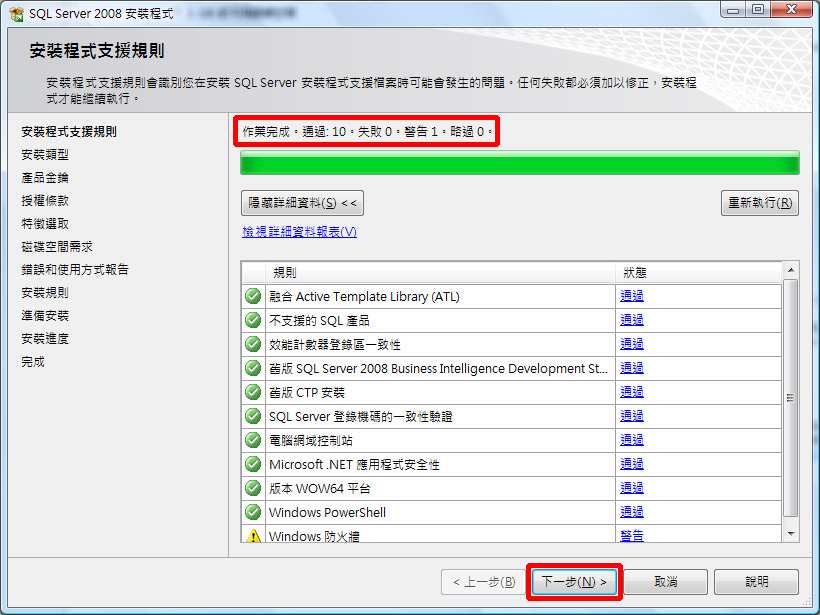
7. 選擇「執行 SQL Server 2008 的新安裝」,然後「下一步」。
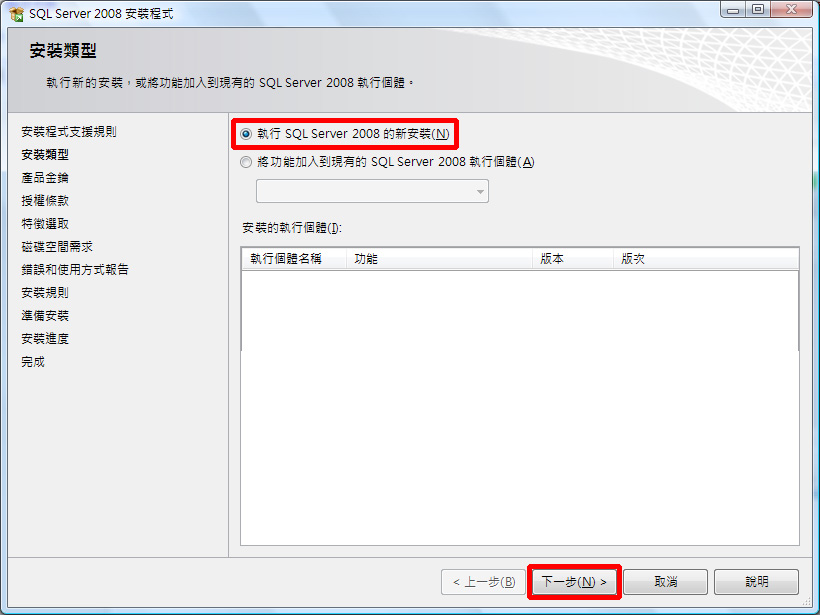
8. Express 版本不須輸入產品金鑰,「下一步」。
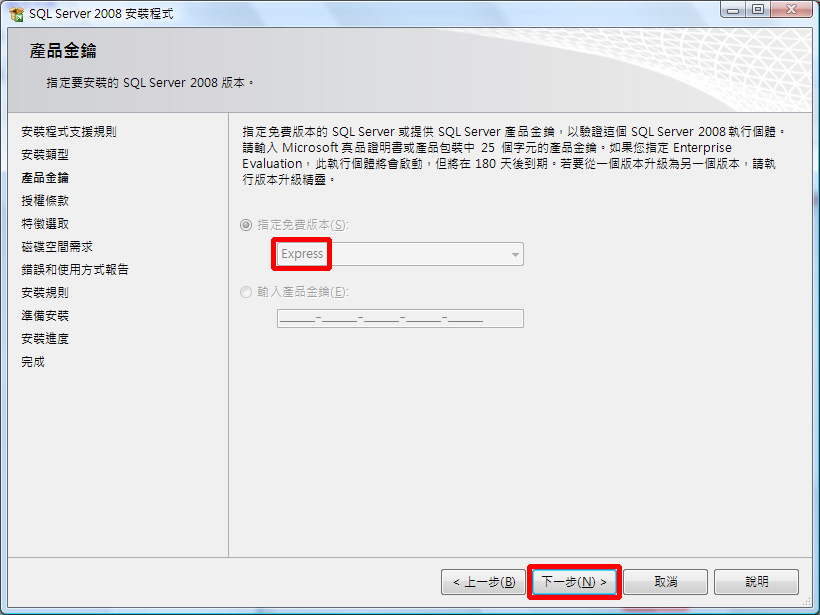
9. 閱讀授權條款後勾選「我接受授權條款」,然後「下一步」。
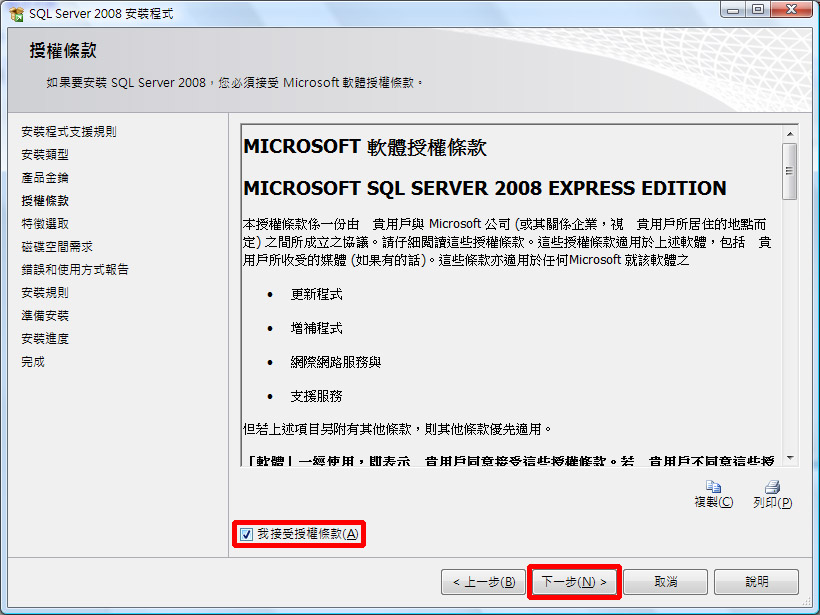
10. 選擇「全選」安裝全部的功能,然後進行「下一步」。
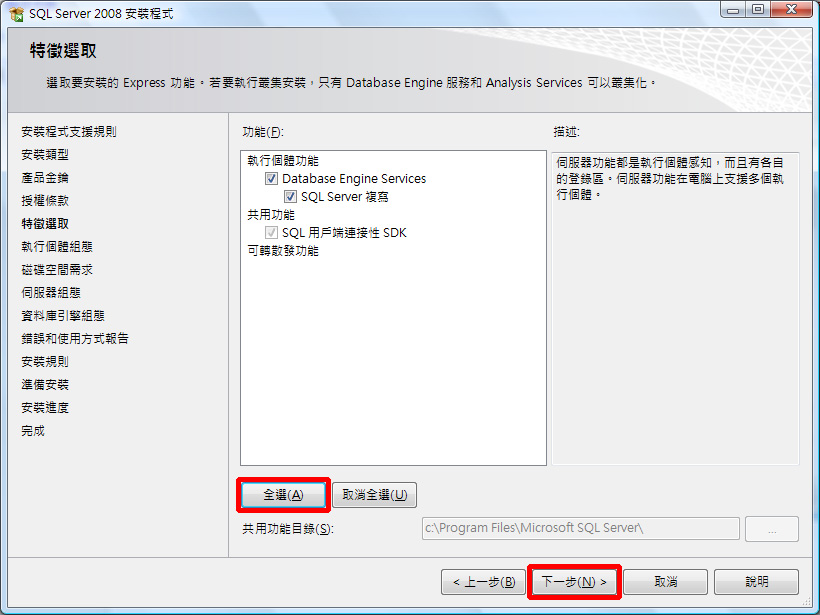
11. 選擇「具名執行個體」,並輸入名稱,預設為 SQLExpress,建議您使用自己設定的名稱以取得較高的安全性。
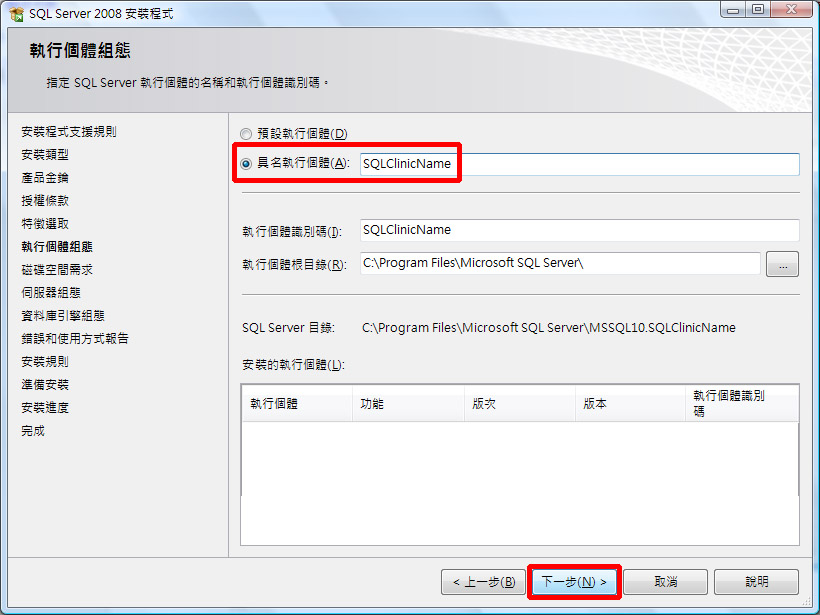
12. 檢查磁碟空間。
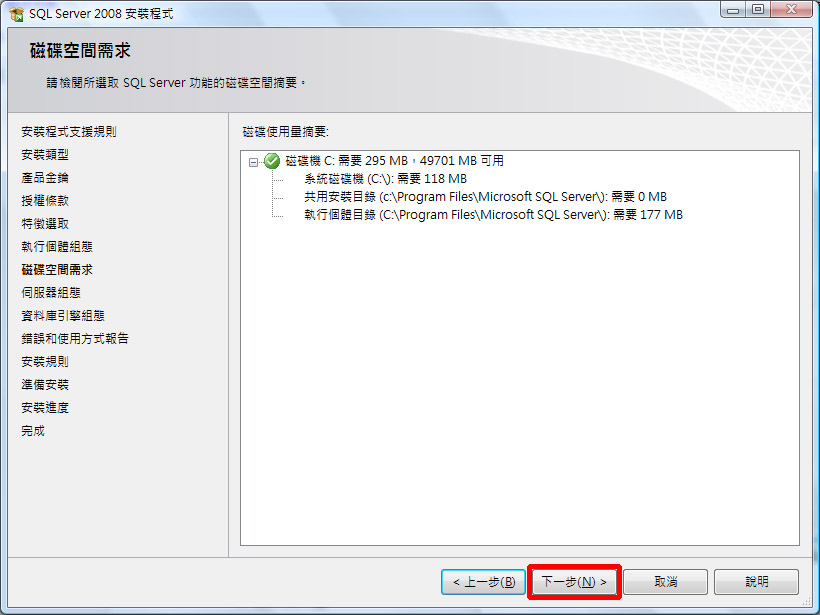
13. 在「帳戶名稱」中選擇 NT AUTHORITY\SYSTEM ,並進行「下一步」。
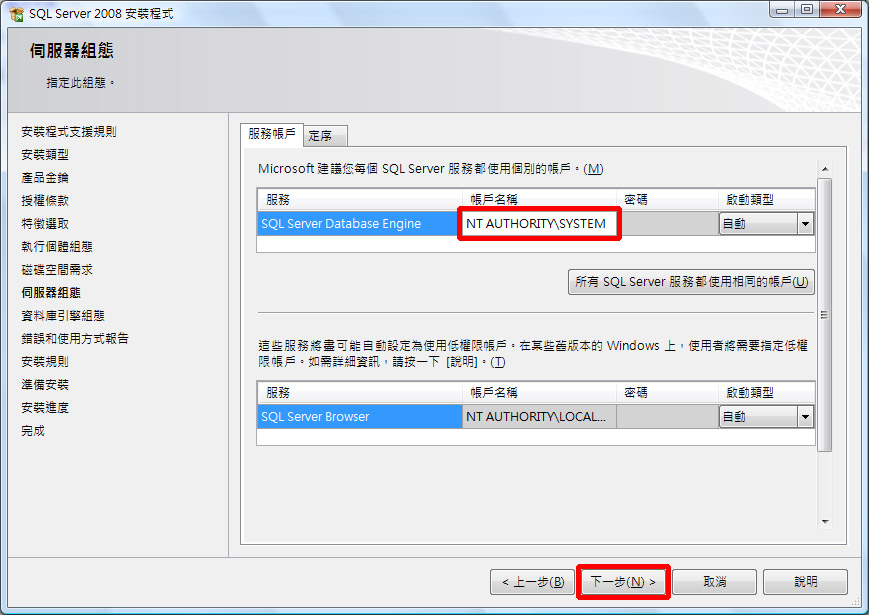
14. 選擇「混合模式」並輸入 SQL Server 系統管理員帳戶的密碼,建議使用包含英文字大寫、小寫和數字的高度複雜長密碼以得到較高的安全性,並將這個密碼記錄在安全的地方,之後「加入目前使用者」為指定的 SQL Server 管理員。
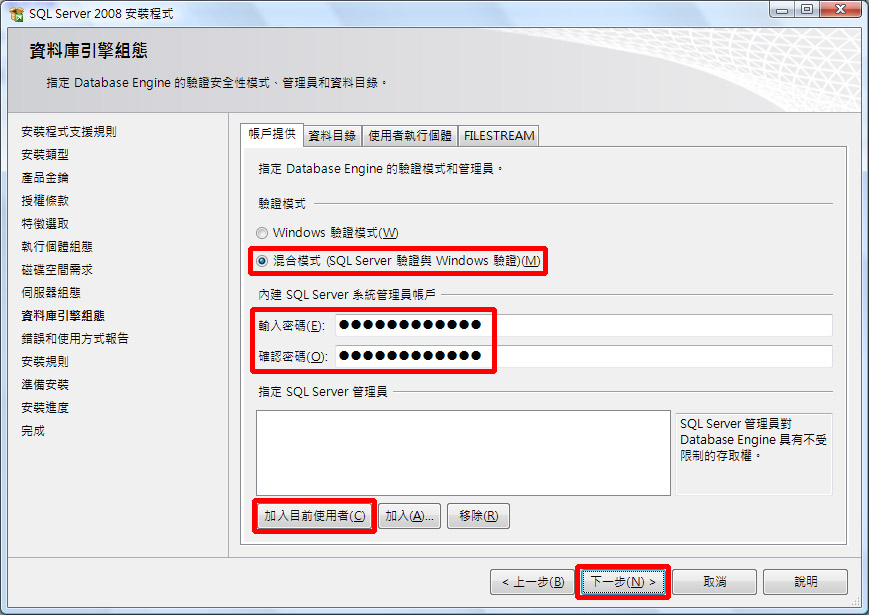
15. 「下一步」即可。
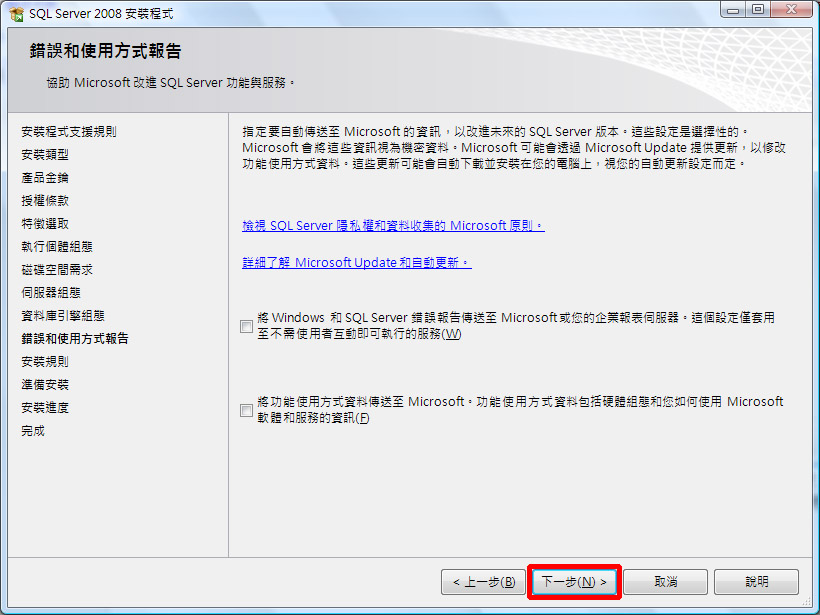
16. 再次檢查 沒有「失敗」即可,「下一步」。
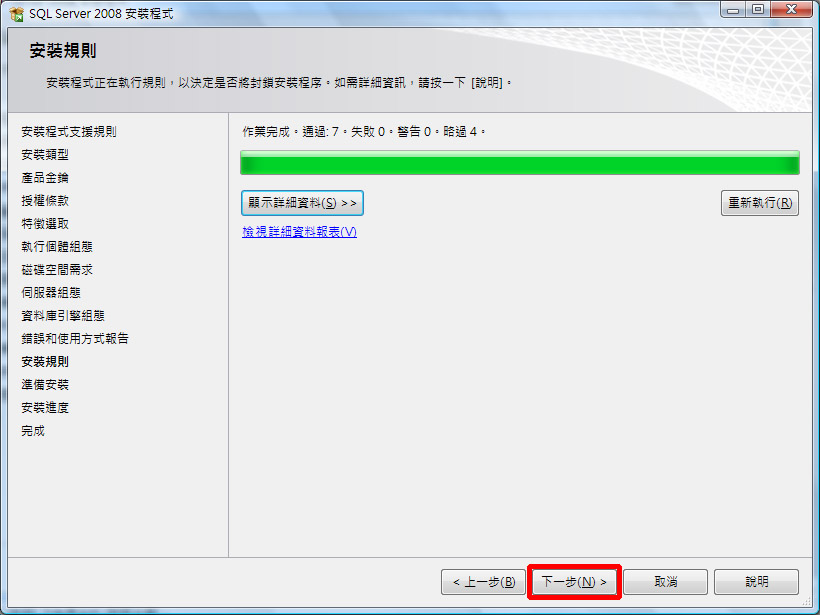
17. 執行「安裝」。
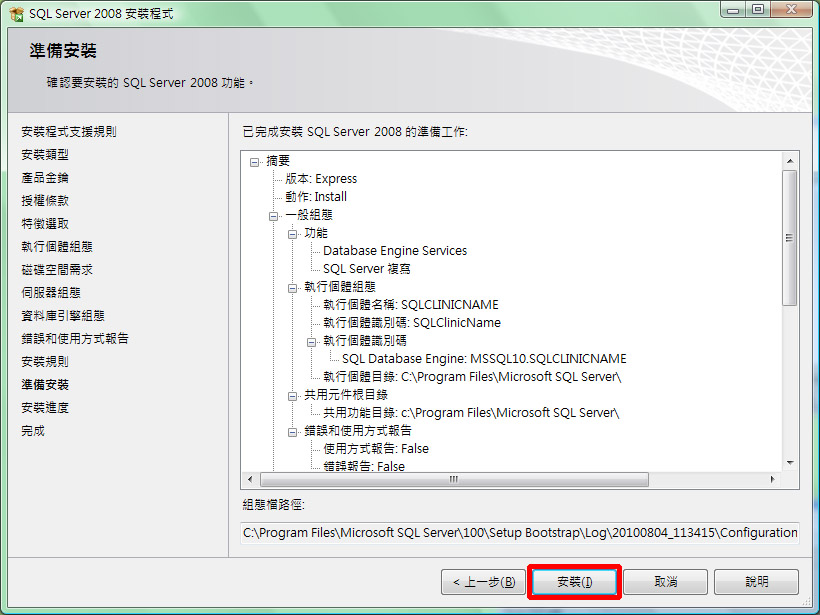
18. 安裝成功 Microsoft SQL Server 2008 Express 安裝成功,但仍需設定遠端連線功能之後才能正常的運行醫院行政系統網路專業版。
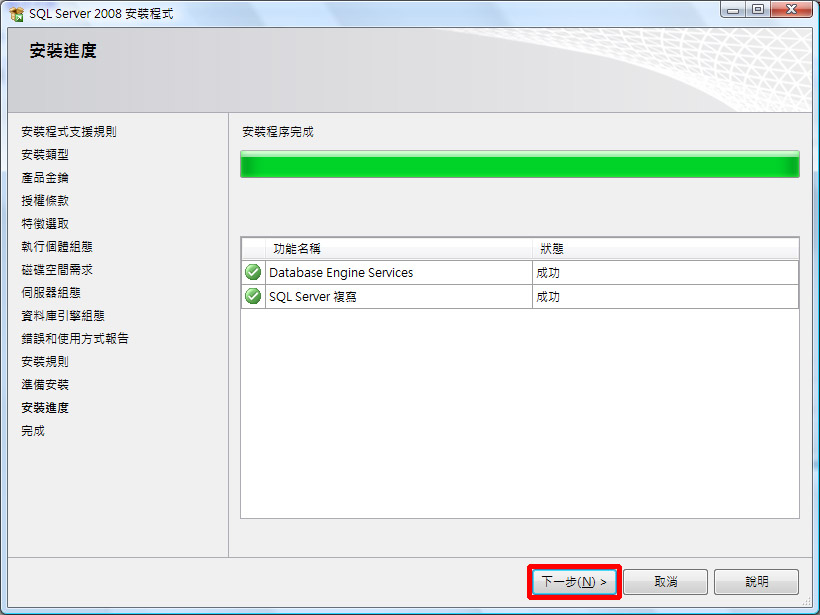
遠端連線設定
1. 開啟位於「開始功能表」→「Microsoft SQL Server 2008」→「組態工具」中的「SQL Server 組態管理員」。
2. 啟用 TCP/IP。在「TCP/IP」上按右鍵「啟用」通訊協定。再次按右鍵並選擇「內容」。
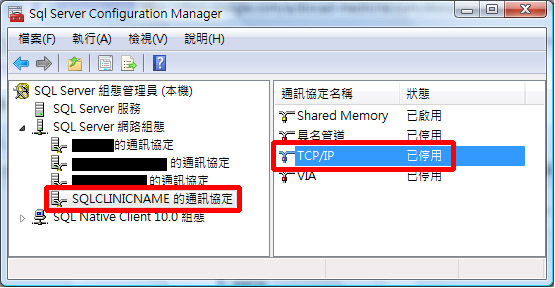
3. 設定 Port。選擇「IP 位址」的頁面並找到「IPALL」,刪除「TCP 動態通訊埠」的值並在「TCP 通訊埠」中輸入大於1024的值,並記錄下來,按下確定之後重新開機就完成遠端連線的設定。
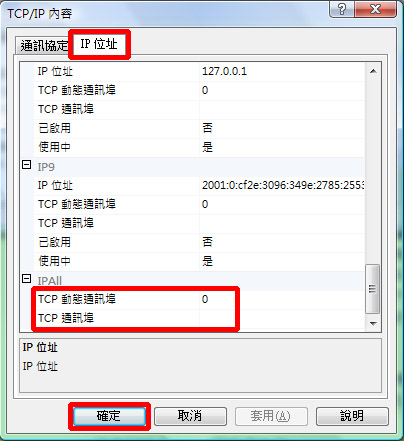
|

